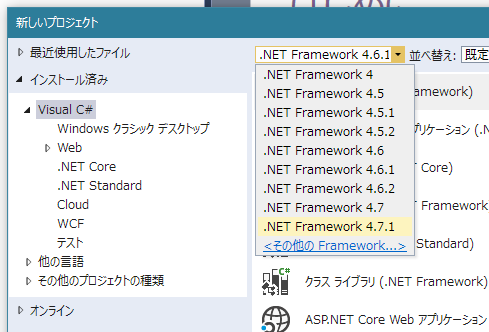Visual Studio 2017に.NET4.7.1を追加する方法です。いつも、MSのWebサイトへ飛んで開発者キットをダウンロード → インストーラを起動し導入していましたが、今回は2017から新しく追加されているVS用のインストーラを使って追加する方法で導入したいと思います。
まず、VisualStudioを立ち上げて、ツールバーからツール > 拡張機能と更新プログラム、を選択します。

インストーラが立ち上がるので、個別のコンポーネントを選択します。
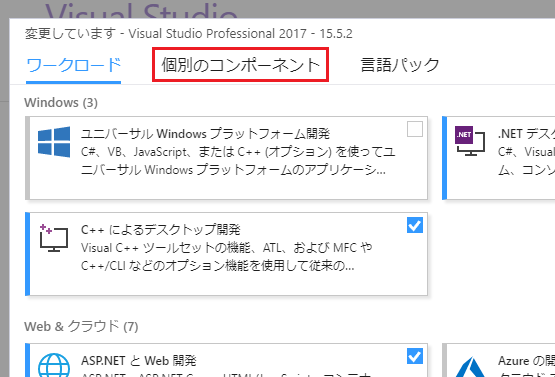
コンポーネント一覧に「.NET 4.7.1 SDK」と「.NET 4.7.1 Targeting Pack」があるので両方にチェックを入れ変更を選択します。
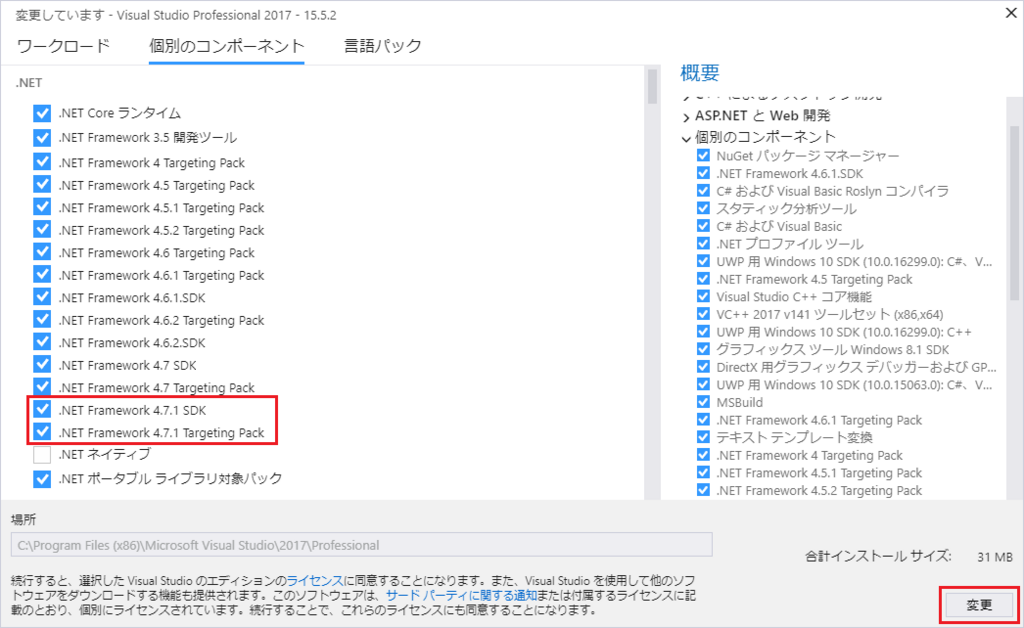
変更が完了してVisualStudioを起動すると、プロジェクトの新規作成画面で以下のように.NET 4.7.1が選択肢に表示されるようになります。